- Autor Abigail Brown [email protected].
- Public 2024-01-07 19:02.
- Viimati modifitseeritud 2025-01-24 12:08.
Mida teada
- Seaded > [nimi] > Meedia ja ostud > > Kuva konto 42 Riik/piirkond > Muuda riiki või piirkonda
- Valige oma uus piirkond, puudutage Agree ja sisestage uus makseviis.
- Enne muutmist laadige alla kõik rakendused ja meedia, lõpetage või tühistage tellimusi ning kulutage oma Apple ID saldo.
Selles artiklis olevad juhised hõlmavad kõike, mida peate teadma oma iPhone'i piirkonna muutmiseks.
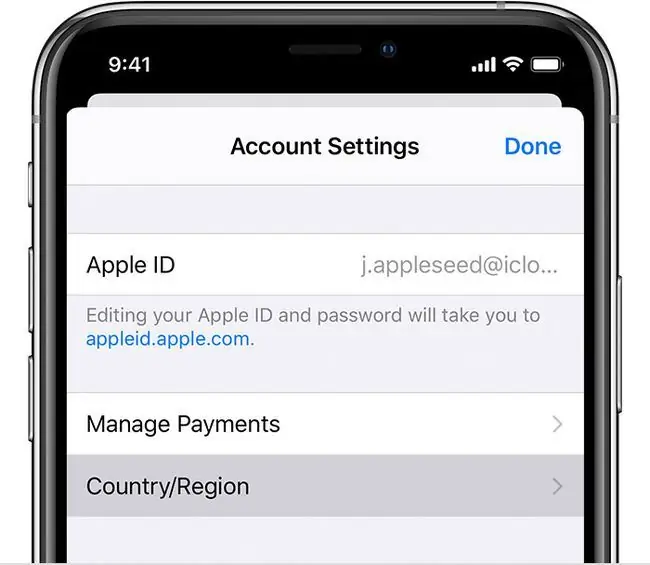
Kuidas muuta piirkonda iPhone'is
Kas olete valmis oma iPhone'is piirkonda muutma? Järgige lihts alt neid samme:
- Puudutage Seaded.
- Puudutage ekraani ülaosas [teie nime].
-
Puudutage Meedia ja ostud.

Image - Puudutage Kuva konto.
- Kui teil palutakse oma Apple ID-sse sisse logida, tehke seda.
-
Puudutage Riik/piirkond.

Image Kui teil on endiselt tellimusi, liikmelisusi või muid asju, mis takistavad teil oma piirkonda vahetamast, näete selles etapis veateadet. Tellimusi saate kontrollida oma Apple ID kaudu. Adresseerige need üksused ja järgige neid samme uuesti.
- Puudutage Muuda riiki või piirkonda.
- Valige oma uus asukoht.
- Puudutage Nõustun nõuete ja tingimustega.
- Valige oma uues riigis/regioonis oma makseviis, sisestage arveldusandmed ja puudutage nuppu Järgmine.
Mis juhtub, kui muudate oma iPhone'i piirkonda?
Kui kolite uude riiki või piirkonda, peate värskendama oma iPhone'i, et see vastaks teie uuele asukohale. Seda on lihtne teha, kuid tagajärjed on keerulisemad.
Piirkond, kuhu teie iPhone on seatud, peaks ühtima teie elukoha piirkonna/riigiga. Seda seetõttu, et piirkond määrab, millised funktsioonid, sisu ja teenused on saadaval. Näiteks ei ole kõik rakendused või filmid kõikides riikides saadaval ja iga riigi erinevad seadused tähendavad, et mõned iPhone'i funktsioonid, nagu iMessage, Find My või FaceTime, pole saadaval.(Apple peab kasulikku riikide kaupa loendit.)
Kui muudate oma iPhone'is piirkonda, näitate oma elukohta ja seega, millised seadused ja lepingud teie iPhone'i reguleerivad ning millised teenused peaksid teile kättesaadavad olema. Kui olete kolinud ühest piirkonnast teise, võite kaotada juurdepääsu eelmises riigis saadaolevale sisule (kuigi võite saada ka uut tüüpi).
Mida teha enne iPhone'i piirkonna muutmist
Enne iPhone'is piirkonna muutmist tehke järgmist.
- Tühista tellimused, sealhulgas iTunes Match. Võimalik, et saate oma uues asukohas uuesti tellida.
- Kulutage oma Apple ID-le salvestatud raha, peate seda tegema, sest saldod ei kandu üle riikide/piirkondade vahel.
- Tühista liikmesused, meedia, hooajapiletite või muude sisuostude ettetellimised või laske neil aeguda. Võimalik, et saate neid oma uues piirkonnas uuesti osta.
- Laadige alla kõik rakendused või meedia (muusika, filmid, telesaated jne), mida soovite kindlasti kasutada. Kuna mõned teie praeguses piirkonnas/riigis saadaolevad asjad ei pruugi teie uues riigis saadaval olla, tagab allalaadimine, et teil on need olemas.
- Kas teil on kehtiv makseviis, mis asub teie uues piirkonnas/riigis.
KKK
Proovisite oma iPhone'is piirkondi muuta, kuid see ei toimi. Miks?
Peate kulutama kogu oma poekrediidi, tühistama kõik oma tellimused ja sisestama uue makseviisi selle riigi jaoks, millele lülitute, enne kui saate piirkonda vahetada. Kui proovite vahetada ja saate veateateid, kontrollige veel kord, et ükski neist asjadest ei segaks. See hõlmab kõiki tasumata tagasimakseid, ettetellimusi, filmilaenutusi või hooajapääse. Kui kuulute perekonna jagamise gruppi, võib teil olla probleeme ka piirkondade vahetamisega.
Kas iPhone'i piirkonna muutmine on ebaseaduslik?
Kuigi te ei riku ühtegi seadust, kasutades oma iPhone'is mõne teise riigi piirkonda, võib see rikkuda Apple'i teenusetingimusi. Saate vahetada piirkonda ja sirvida mõne teise riigi App Store'i, kuid te ei saa teha oste ilma selle riigi kehtiva aadressi ja makseviisita.






